Comment faire des vidéos en time-lapse pour enregistrer le lever ou le coucher du soleil, des fleurs épanouies, des nuages à la dérive ou autres ? Les caméras vidéo accélérées et certains téléphones peuvent vous aider à filmer des vidéos accélérées. En outre, vous pouvez modifier la vitesse de la vidéo pour créer une vidéo accélérée. Dans cet article, nous montrerons comment créer des vidéos accélérées avec MiniTool MovieMaker ou d'autres outils utiles.
Les vidéos accélérées peuvent facilement attirer l'attention dans le fil d'actualité social. Vous souhaitez réaliser des vidéos time-lapse pour montrer le passage du temps ? Voulez-vous créer une vidéo accélérée pour regarder les fleurs épanouies, les nuages à la dérive, les traînées d'étoiles dans le ciel nocturne et la nature dans son intégralité ? Mais, la question est de savoir comment créer des vidéos time-lapse ?
Dans ce didacticiel, vous découvrirez comment créer facilement une belle vidéo accélérée de haute qualité et comment modifier la vitesse de la vidéo.
Qu'est-ce que l'accéléré ?
Signification de la vidéo accélérée
Capturer de nombreuses photos d'une scène pendant un certain temps et les assembler pour créer une vidéo accélérée et transparente. En d'autres termes, les images du film capturées sont beaucoup plus étalées que la fréquence utilisée pour visionner la séquence.
Le time-lapse est un choix parfait pour révéler un mouvement que vous remarquerez à peine à l'œil nu. En général, la vidéo accélérée est l'opposé de la vidéo au ralenti.
Sujet de la vidéo en accéléré
Il est recommandé de comprendre ce qui fait un bon sujet de time-lapse avant d'apprendre à le faire.
Tout ce qui change lentement est parfait pour la photographie accélérée. Si vous n'avez pas d'idées en tête, vous pouvez voir les idées suivantes. Si ce n'est pas le cas, veuillez passer directement à la partie suivante - comment faire.
- Le soleil se lève ou se couche
- La marée montante sur la plage
- La lune et les étoiles se déplaçant dans le ciel nocturne
- Déplacements d'une rue animée d'une ville
- Trafic aux heures de pointe
- Enfants qui courent partout
- Pourriture des fruits
- Fleur épanouie
- Croissance de la plante
- Fonte des glaces
- Mouvement des nuages
- Culture de plantes et de fruits
- Processus de construction
- Dessin ou autres processus créatifs
- Tout beau paysage naturel
Video Watch – une vidéo accélérée sur la nature
Il semble trop difficile de créer des vidéos en time-lapse. Heureusement, dans cet article, nous allons vous montrer comment créer facilement des vidéos accélérées sur PC et appareils mobiles.
Comment créer des vidéos en accéléré à partir de fichiers vidéo
Comment créer des vidéos en accéléré avec MiniTool MovieMaker
De nombreux éditeurs vidéo peuvent créer une vidéo accélérée en convertissant une vidéo standard. Si vous recherchez un éditeur vidéo time-lapse gratuit, il n'y a pas de meilleure option que MiniTool MovieMaker.
Cet éditeur vidéo gratuit, sans publicité et sans filigrane offre des interfaces claires et intuitives, ainsi qu'un fonctionnement simple pour vous aider. En outre, cet éditeur vidéo gratuit possède de nombreuses autres fonctionnalités utiles pour le montage vidéo, notamment les transitions vidéo, les filtres vidéo, la correction des couleurs, le texte animé, etc.
Maintenant, vous pouvez essayer les étapes suivantes pour convertir une vidéo standard en vidéo accélérée.
Étape 1. Téléchargez et installez MiniTool MovieMaker sur PC.
Téléchargez gratuitement MiniTool MovieMaker, installez-le sous Windows en suivant les instructions d'installation. Après cela, lancez cet éditeur vidéo time-lapse gratuit pour obtenir son interface principale comme suit.
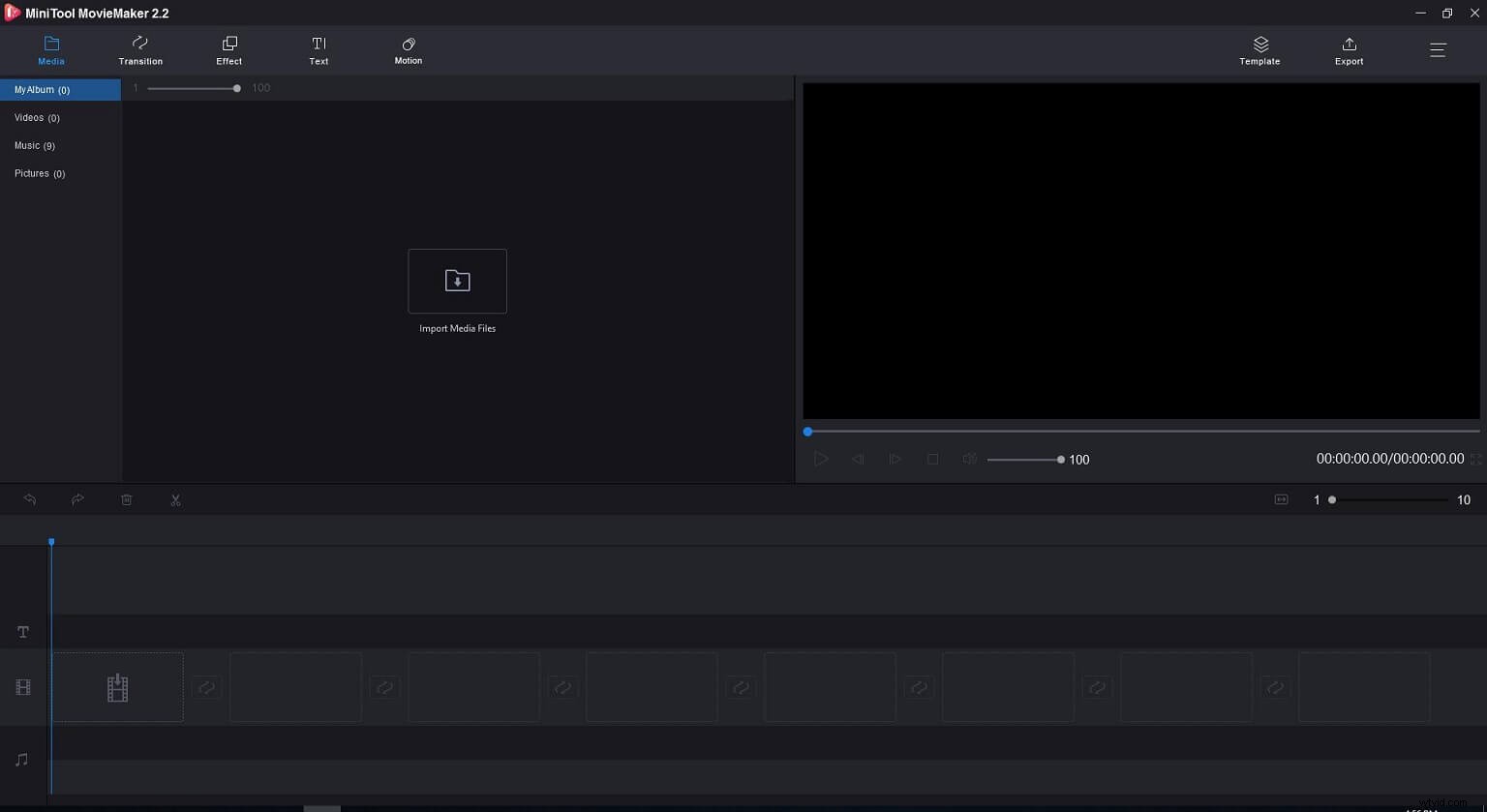
Étape 2. Téléchargez le fichier vidéo.
Cliquez sur le bouton Importer des fichiers multimédias pour importer le fichier vidéo, puis faites-le glisser et déposez-le sur la chronologie.
Étape 3. Créez une vidéo accélérée.
Sélectionnez le fichier vidéo dans la chronologie, puis cliquez sur l'icône Vitesse. Ensuite, appuyez sur Rapide et choisissez une option telle que 2X pour créer une vidéo accélérée en convertissant une vidéo standard.
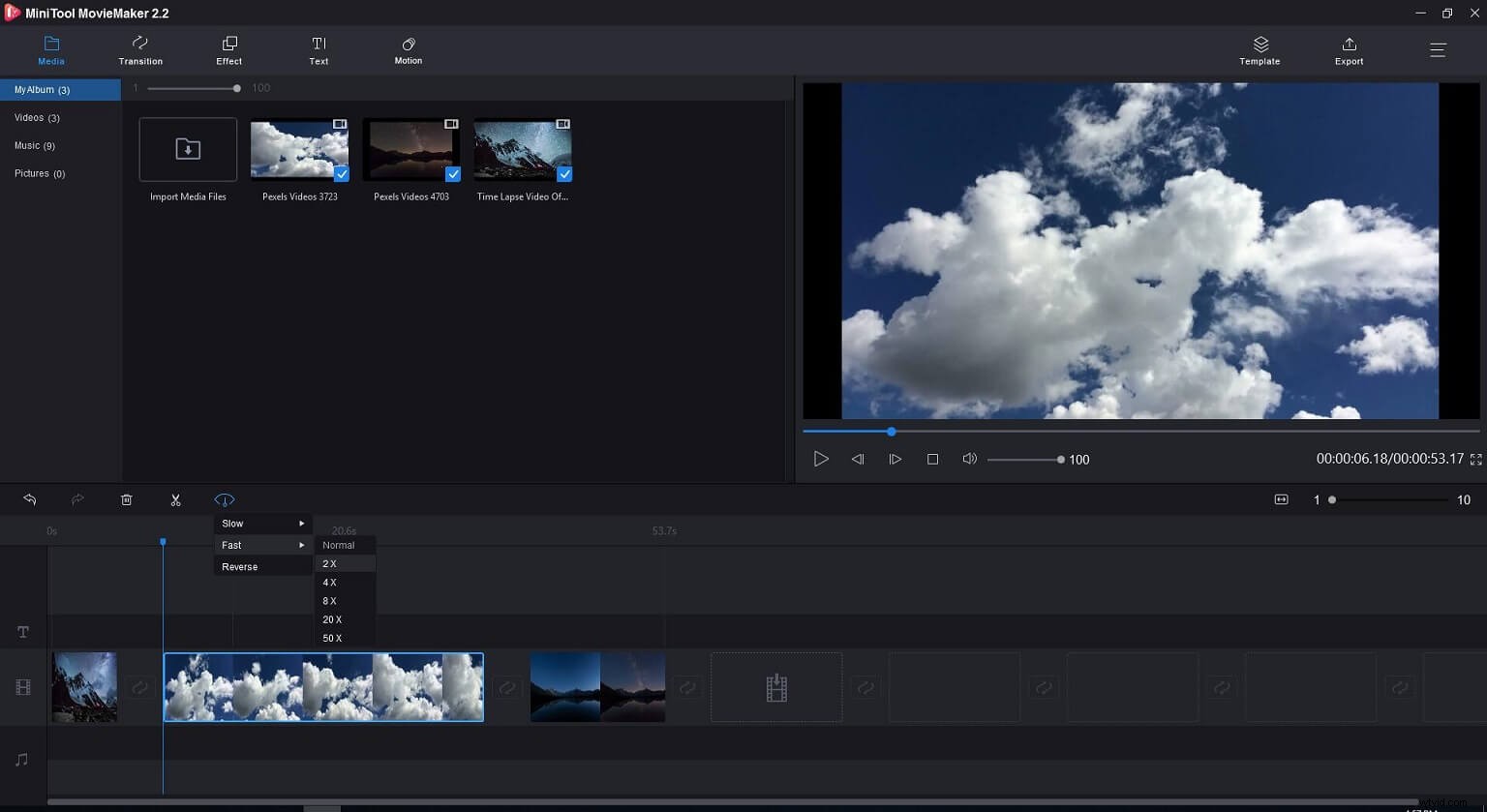
Si vous souhaitez choisir une certaine section pour le time-lapse, vous pouvez couper la vidéo pour raccourcir la durée de votre vidéo ou la diviser pour supprimer certaines parties inutiles.
Astuce : Lors de la création d'une vidéo accélérée, vous pouvez ajouter du texte animé à votre vidéo ou utiliser l'outil de correction des couleurs pour améliorer la qualité vidéo à votre guise.Étape 4. Ajoutez de la musique à la vidéo.
Certaines personnes disent toujours que la musique est l'âme de la vidéo. Cela ressemble un peu à une exagération. Cependant, une vidéo réussie, en particulier une vidéo accélérée, a toujours une bande son appropriée.
Dans la fenêtre Bibliothèque multimédia, cliquez sur Importer des fichiers multimédias pour ajouter des fichiers musicaux. Si vous n'en avez pas à portée de main, vous pouvez utiliser les fichiers musicaux gratuits offerts par cet éditeur de vidéo time-lapse gratuit. Ensuite, faites glisser et déposez le fichier musical souhaité sur la chronologie. Après cela, vous pouvez modifier le fichier audio, y compris le fichier divisé, le fichier fusionné, le fichier de découpage, le fondu d'entrée ou de sortie du fichier de musique, etc.
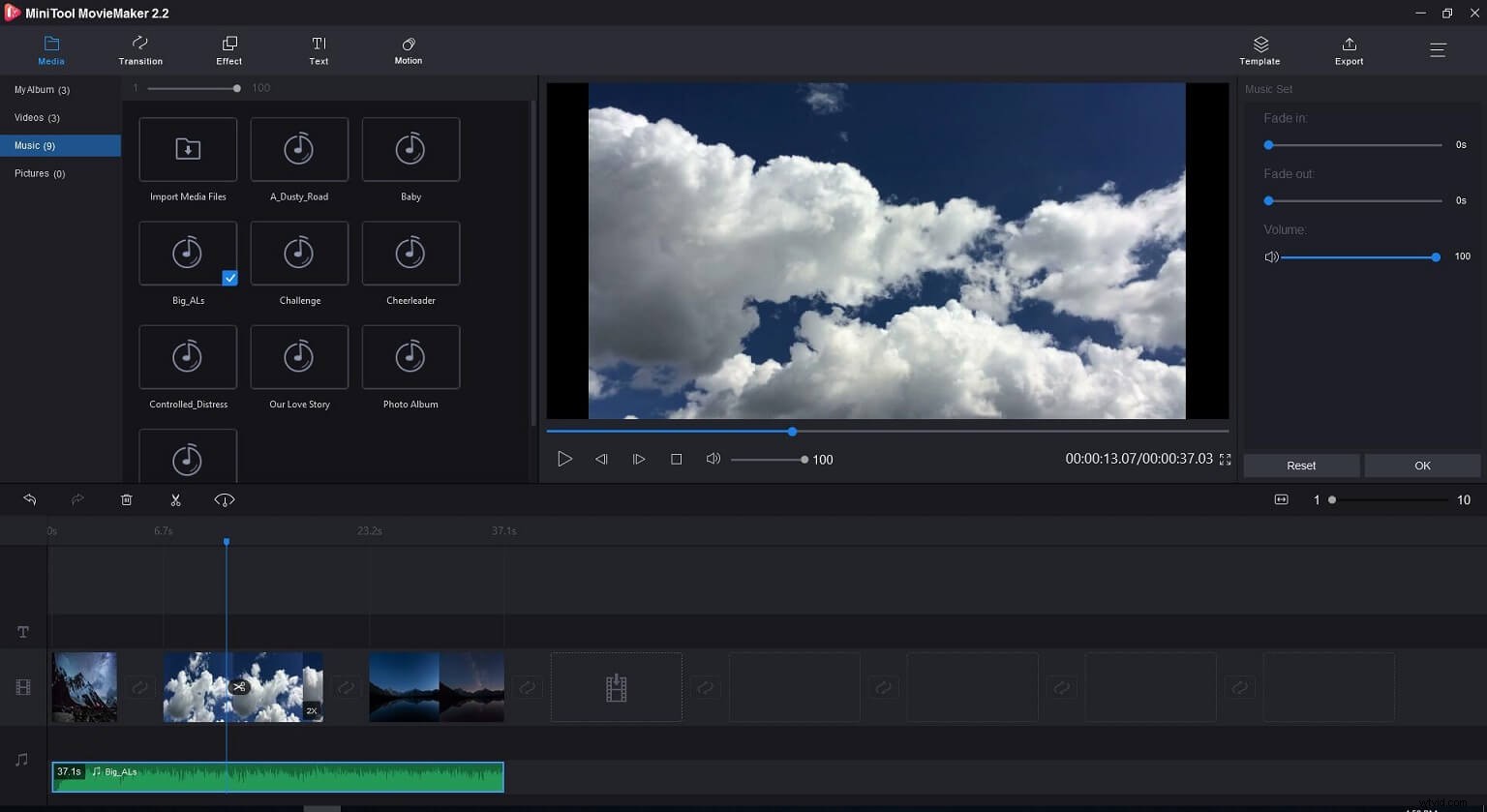
Étape 5. Enregistrez la vidéo accélérée.
Toutes nos félicitations! Maintenant, vous pouvez passer à la dernière étape :enregistrer votre vidéo.
Cliquez sur le bouton Exporter, sélectionnez le format vidéo que vous aimez, donnez un nom et sélectionnez un chemin pour stocker la vidéo. Dans la fenêtre d'exportation, vous pouvez non seulement modifier le format vidéo, mais également cliquer sur le bouton Paramètres pour modifier le débit vidéo, la qualité vidéo, etc. Quelques instants plus tard, vous pouvez profiter de votre vidéo accélérée.
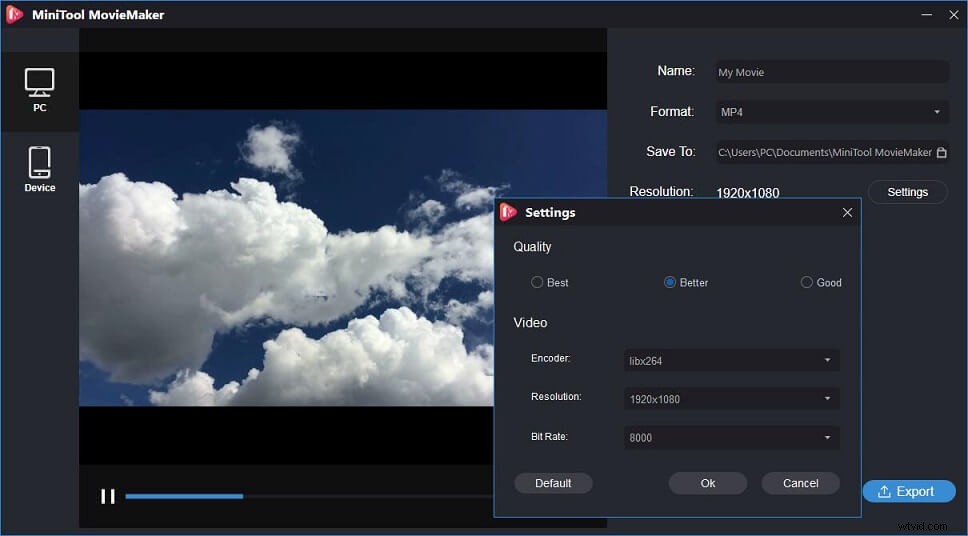
C'est très facile de faire une vidéo time-lapse, n'est-ce pas ? Filmez une vidéo, ouvrez l'éditeur de vidéos accélérées et accélérez la vidéo d'origine.
Ici, MiniTool MovieMaker vous aide à modifier facilement la vitesse de la vidéo, y compris l'accélération et le ralentissement de la vidéo. Bien sûr, ce changeur de vitesse vidéo gratuit possède de nombreuses autres fonctionnalités utiles pour vous aider à créer des vidéos exceptionnelles. Par exemple, vous pouvez faire les choses suivantes avec cet éditeur vidéo time-lapse gratuit.
- Vidéo inversée pour que la vidéo soit lue à l'envers.
- Appliquez des transitions vidéo pour combiner plusieurs vidéos en une seule.
- Divisez ou coupez la vidéo pour supprimer certaines parties indésirables.
- Appliquez des filtres vidéo ainsi que des effets de mouvement à la vidéo.
- Ajoutez des titres animés, des sous-titres et des génériques de fin à la vidéo pour compléter votre histoire.
- Modifier le format vidéo, même extraire l'audio de la vidéo, etc.
Article connexe :Extraire l'audio d'un MP4
Avec MiniTool MovieMaker, j'ai créé une vidéo accélérée en convertissant une vidéo standard sans aucune difficulté. Partagez cet éditeur vidéo gratuit avec vous tous. Cliquez pour tweeter
Comment créer une vidéo accélérée en ligne
Si vous ne souhaitez pas installer d'éditeur de vidéo time-lapse, vous pouvez également accélérer votre vidéo pour faire un time-lapse tant que vous vous tournez vers un outil en ligne gratuit tel que Kapwing, Animoto, etc.
Ici, nous allons montrer comment créer une vidéo accélérée en ligne via Kapwing.
Étape 1 :Ouvrez l'outil de changement de vitesse en ligne, Kapwing, et téléchargez le fichier vidéo depuis votre PC. Vous pouvez également importer une vidéo depuis YouTube ou Vimeo.
Étape 2 :Pour créer une vidéo accélérée en ligne, cliquez sur une vitesse, comme 4x, pour augmenter la vitesse de votre vidéo. L'éditeur Kapwing affichera la longueur attendue de la vidéo de sortie une fois que vous aurez cliqué sur une vitesse.
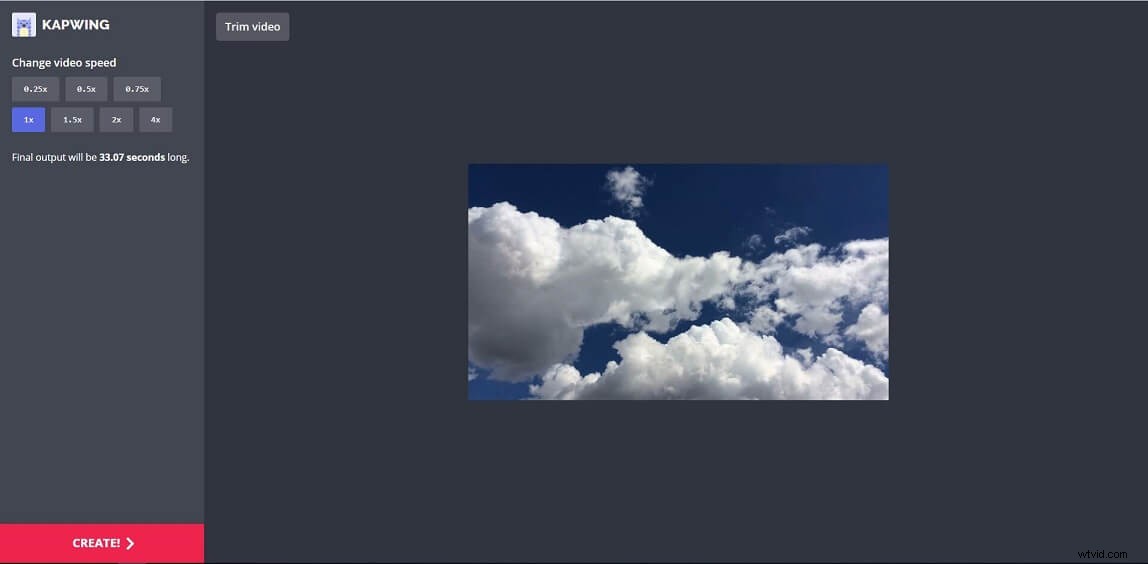
Étape 3 :Cliquez sur le bouton Créer après avoir choisi une option de vitesse. Une fois la vidéo terminée, vous pouvez partager l'URL Kapwing avec vos amis ou télécharger le fichier MP4 et le partager avec vos amis.
Comment enregistrer des vidéos en accéléré
Comment créer des vidéos en accéléré sur le téléphone
La plupart des caméras de smartphone ont une fonction d'accéléré intégrée. Pour créer des vidéos accélérées, vous pouvez ouvrir l'appareil photo de votre téléphone et sélectionner la fonction Accéléré pour enregistrer une vidéo.
Lorsque vous filmez une vidéo en accéléré, placez votre téléphone dans un endroit sûr où il ne bougera pas beaucoup. Après cela, cliquez sur le bouton d'enregistrement pour commencer à filmer une vidéo. Appuyez sur le bouton d'enregistrement lorsque vous avez terminé. Enfin, enregistrez la vidéo dans votre Pellicule afin de pouvoir la télécharger facilement sur les réseaux sociaux pour la partager.
Conseils :Pour que votre vidéo accélérée soit large au lieu de haute, vous devez allumer votre téléphone lorsque vous réalisez une vidéo en mode paysage.
Comment créer des vidéos en accéléré avec GoPro ou d'autres caméras d'action
Si vous envisagez de combiner des prises de vue à intervalles pour créer un film qui s'étend sur plusieurs minutes, heures ou même jours, vous pouvez essayer des caméras accélérées pour filmer des vidéos. Ici, nous prenons GoPro par exemple.
Pour filmer des vidéos accélérées via GoPro, il est recommandé de préparer un accessoire de trépied pour la GoPro.
Si vous ne voulez pas acheter de trépied, vous devez vous déplacer pour filmer une vidéo en accéléré.
Montez la caméra sur le trépied, allumez la caméra, allez dans le menu et trouvez l'option Time Lapse Video. Ensuite, enregistrez la vidéo. Après avoir arrêté l'enregistrement, vous pouvez le regarder et l'importer sur l'ordinateur pour le modifier.
Pour éditer des vidéos time-lapse, vous pouvez essayer un éditeur vidéo gratuit, simple et efficace. Si vous n'avez pas d'idées, essayez MiniTool MovieMaker. Avec ce logiciel de montage vidéo gratuit, sans publicité ni bundle, vous pouvez ajouter du texte à la vidéo, diviser la vidéo, fusionner la vidéo, découper la vidéo, inverser la vidéo, etc. Plus important encore, il s'agit d'un éditeur de vidéo sans filigrane. Téléchargez cet éditeur vidéo gratuit et essayez.
Vous pouvez enregistrer des vidéos accélérées avec un téléphone ou des caméras accélérées. Cliquez pour tweeter
Conclusion
Avez-vous créé des vidéos time-lapse ? Pour enregistrer une vidéo en accéléré, vous pouvez essayer des caméras vidéo ou des téléphones portables en accéléré. Si vous souhaitez créer une vidéo accélérée en convertissant une vidéo standard, vous pouvez essayer MiniTool MovieMaker. Cet éditeur de vidéo accéléré gratuit vous permet de modifier facilement la vitesse de la vidéo et offre de nombreuses fonctionnalités utiles pour éditer la vidéo.
Si vous avez des questions sur l'utilisation de MiniTool MovieMaker, n'hésitez pas à nous contacter !
FAQ sur la vidéo accélérée
Tu veux changer la vitesse de la vidéo ?- Ouvrir un changeur de vitesse vidéo.
- Importez votre fichier vidéo.
- Sélectionnez l'option de vitesse comme 0,5x, 1x, 2x, etc.
- Enregistrez la vidéo avec une nouvelle vitesse.
- Prenez votre dernier téléphone Samsung, Huawei, HTC ou LG.
- Ouvrez l'appareil photo.
- Passer en mode vidéo.
- Choisissez le bouton Accéléré.
- Cliquez sur Enregistrer pour commencer à récupérer une vidéo accélérée
- Cliquez à nouveau sur Enregistrer pour terminer l'enregistrement.
- Accédez à la Galerie pour lire votre vidéo accélérée.
- Nikon Z7
- GoPro Hero 7 Noir
- Canon EOS R
- Nikon D850
- Canon EOS 5D Mark IV
- Fujifilm X-T3
- OLYMPUS OM-D E-M1 Mark II
- Brinno renforce le TLC2000
- Canon EOS 80D
- Panasonic Lumix LX100 II
